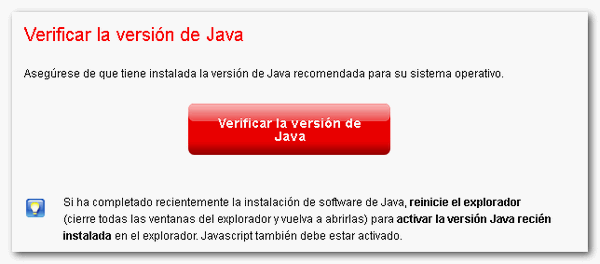Errors en la presentació per lots
Saltar índex de la informacióError Carregant entorn. Espere per favor i no accedix a la presentació per lots
Si a l'accedir a l'enllaç de presentació per lots dels models que encara requerixen Java, com són els models de declaració censal, t'apareix el missatge "Carregant entorn. Espere per favor..." i no desapareix seguix estes instruccions:
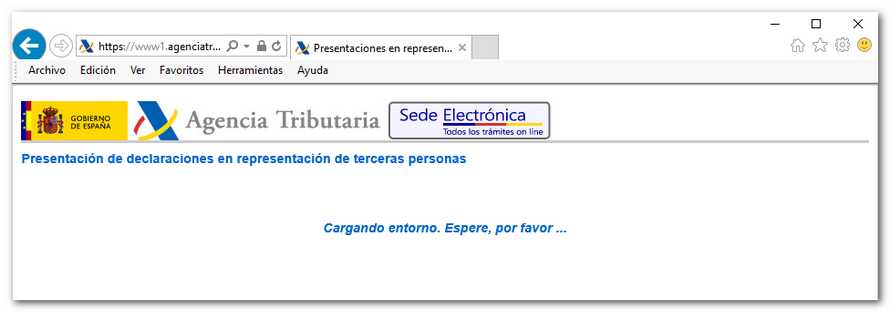
Accedix al tràmit amb Internet Explorer
T'informem de què les últimes versiones dels navegadors Google Chrome i Mozilla Firefox han deixat d'executar el connector de Java, a més, el navegador Microsoft Edge tampoc executa Java (segons s'indica en la pàgina oficial de Java). Per tant, l'accés a la presentació per Lots d'alguns models que encara es presenten amb Java, per exemple, els models 030, 036 i 037, requerix l'ús d'Internet Explorer per a l'execució d'este component.
Verificar si Java està correctament instal·lada en el seu equip
Comprova que l'última versió de Java està instal·lada en el teu equip i el connector habilitat en el navegador. Les instruccions per a realitzar esta comprovació es troben en l'ajuda"Comprovació de la Màquina Virtual de Java".
Reinicia l'equip per a assegurar que es guarden els canvis.
Revisar el Tauler de Control de Java
Accedix al menú "Inici", "Configuració", "Tauler de Control ", "Programes", "Java". En Windows 8, per a accedir al Tauler de Control situa el cursor en la cantonada superior dreta de la pantalla d'"Escriptori"perquè s'habilite l'agrane d'accessos i selecciona "Configuració". Fes clic en "Tauler de control ", "Programes", "Java".
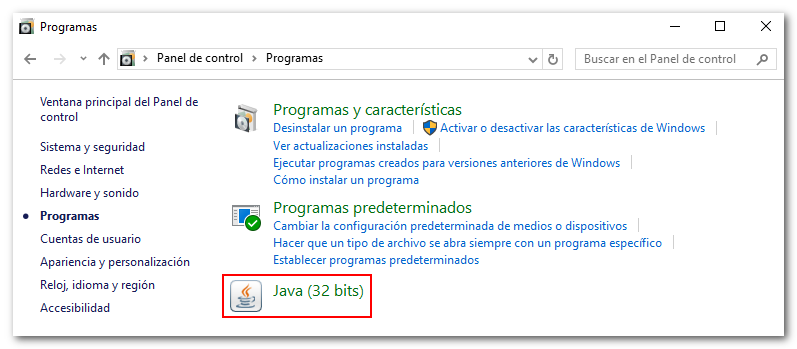
Esborra el caixet de Java. En el tauler de control de Java, a la pestanya "General", fes clic en "Configuració..." d'"Arxius temporals d'Internet"; després a "Suprimir arxius", marca les tres caselles i polsa "Acceptar".

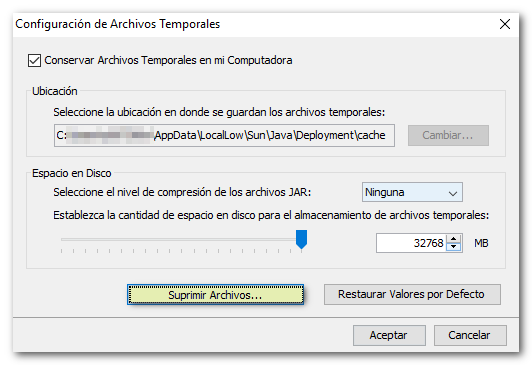
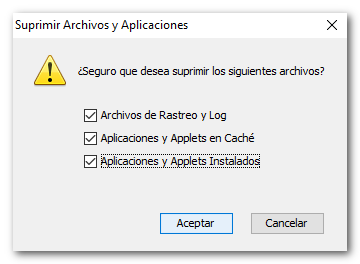
Comprova les opcions de seguretat a la pestanya "Seguretat". Marca l'opció"Activar el contingut de Java en l'explorador". Després polsa "Restaurar Peticions de Dades de Seguretat", "Restaurar Tot".
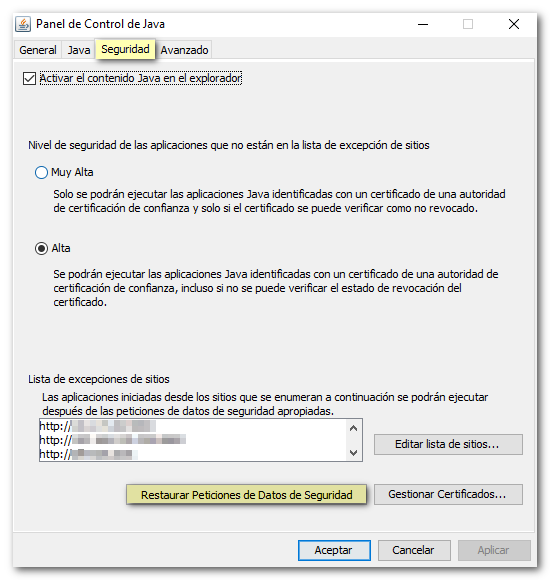
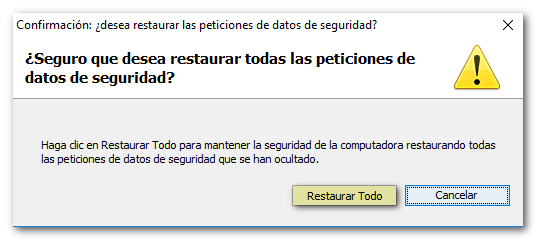
- En alguns casos l'antivirus impedix l'execució de correcta de Java. Desactiva-ho momentàniament mentres realitzes el tràmit.
- Accedix novament al tràmit assegurant-te d'acceptar les miniaplicacions de Java quan t'aparega la corresponent finestra per a executar l'aplicació.
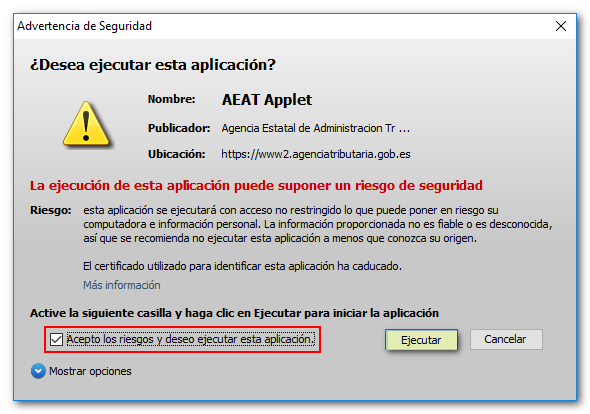
Si persistix l'error, serà necessari desinstal·lar totes les versiones de Java.
Desinstal·lar totes les versiones de Java i reinstal·lar fora de línia
- Tanca totes les pàgines del navegador que tingues obertes.
- Desinstal·la totes les versiones de Java que tingues instal·lades. Per fer-ho, accedix a "Inici", "Tauler de control ", "Programes", "Programes i característiques" i desinstal·la TOTES les versiones de Java que tingues instal·lades. Localitza totes les versiones de Java en el llistat de programes i fes clic a "Desinstal·lar".
En Windows 8, per a accedir al Tauler de Control accedix a l'agrane d'accessos situant el cursor en la cantonada superior dreta de la pantalla d'"Escriptori"i selecciona "Configuració". Fes clic en "Tauler de control ", "Programes", "Programes i característiques".
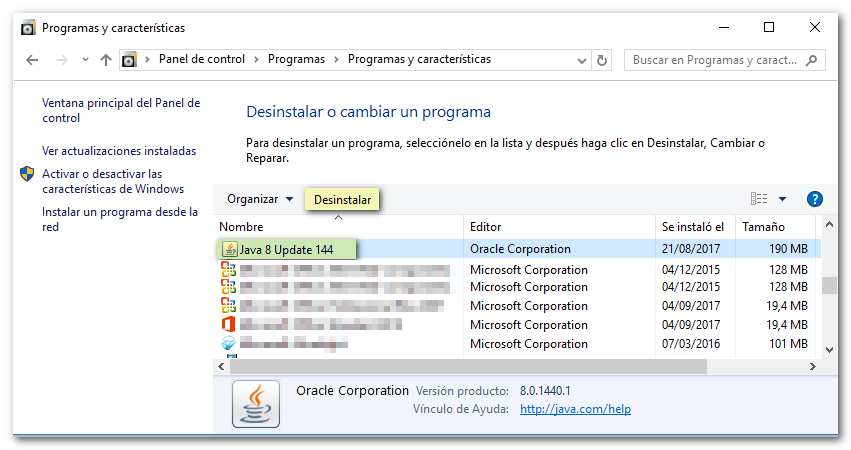
- Reinicia l'equip i accedix a la pàgina oficial de Java (www.java.com). En l' enllaç"Descàrrega i instal·lació de la Màquina Virtual Java" li oferim les instruccions per a instal·lar Java.
Finalment, et recomanem comprovar que la Màquina Virtual Java estiga correctament instal·lada en el teu equip.